Ondersteuning voor afdrukken op lange vellen papier
U kunt nu afdrukken op lange vellen papier door een van de volgende combinaties van optionele apparatuur te gebruiken en het papier in de multi-purpose tray te plaatsen.
Long Sheet Feeding Tray-B en Long Sheet Catch Tray-D
Long Sheet Feeding Tray-B en Inner Finisher-N
Long Sheet Feeding Tray-B en Staple Finisher-AB of Paper Folding/Booklet Finisher-A
Optionele apparatuur voor lange vellen papier
Namen en functies van onderdelen

 Long Sheet Catch Tray-D
Long Sheet Catch Tray-DVoert afgedrukt en gekopieerd papier uit.
Long Sheet Catch Tray-D kan niet worden gebruikt wanneer de optionele Staple Finisher-AB of Paper Folding/Booklet Finisher-A is geïnstalleerd.
Als u Long Sheet Catch Tray-D, gebruikt, trekt u het ladegedeelte omhoog om deze te openen.
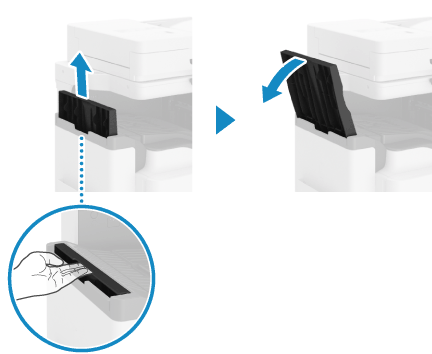
 Long Sheet Feeding Tray-B
Long Sheet Feeding Tray-BBevestig aan de multi-purpose tray en plaats papier. U kunt ook meerdere vellen papier tegelijk plaatsen. Papier plaatsen in Long Sheet Feeding Tray-B
* Om de Long Sheet Feeding Tray-B te verwijderen trekt u deze naar buiten terwijl u de linker- en rechterkant van de lade vasthoudt.
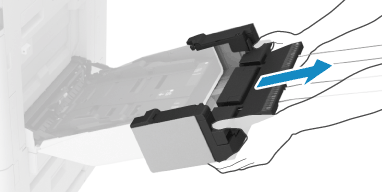
Technische specificaties
|
Papierformaat, -soort en basisgewicht
|
Al het papier dat door de machine kan passeren (zie "Over de machine"
 "Bruikbaar papier" in de Gebruikershandleiding.) "Bruikbaar papier" in de Gebruikershandleiding.)Andere papierformaten dan hierboven vermeld:
Lang vel papier (297,0 mm x 900,0 mm (11 3/4" x 35 1/2"))
Lang vel papier (297,0 mm x 1.200,0 mm (11 3/4" x 47 1/4"))
Vrij formaat (lange vellen) (papier van 98,0 mm x 457,3 mm tot 320,0 mm x 1.300,0 mm (3 7/8" x 18" tot 12 5/8" x 51 1/4"))
Aangepast formaat (papier van 98,0 mm x 457,3 mm tot 320,0 mm x 1.300,0 mm (3 7/8" x 18" tot 12 5/8" x 51 1/4"))
|
|
Papierinvoermethode en papiercapaciteit
|
Long Sheet Feeding Tray-B
10 vellen (met een breedte van maximaal 900 mm (35 1/2"))
1 vel (met breedte van 900,1 mm tot 1.300 mm (meer dan 35 1/2" tot 51 1/4"))
|
|
Outputcapaciteit
|
Wanneer Long Sheet Catch Tray-D is geïnstalleerd
20 vellen (met een breedte van maximaal 900 mm (35 1/2"))
1 vel (met breedte van 900,1 mm tot 1.200 mm (meer dan 35 1/2" tot 47 1/4"))
Wanneer Inner Finisher-N is geïnstalleerd
*1
1 vel (met een breedte van maximaal 900 mm (35 1/2"))
Wanneer Staple Finisher-AB of Paper Folding/Booklet Finisher-A is geïnstalleerd
20 vellen (met een breedte van maximaal 1.300 mm (51 1/4"))
|
|
Afmetingen
(B x D x H) |
Long Sheet Feeding Tray-B
139 mm x 456 mm x 673 mm (5 1/2" x 18" x 26 1/2")
Long Sheet Catch Tray-D
155 mm x 388 mm x 373 mm (6 1/8" x 15 1/4" x 14 3/4")
|
|
Gewicht
|
Long Sheet Feeding Tray-B
Ca. 1,3 kg (2,9 lb)
Long Sheet Catch Tray-D
Ca. 2,0 kg (4,4 lb)
|
*1Wanneer Inner Finisher-N is geïnstalleerd, plaatst u lange vellen papier die zijn gesneden op een breedte van 500 mm tot 550 mm (19 3/4" tot 21 5/8") in het opvangblad (blad B) om papierstoringen te voorkomen. Voorbereidingen voor afdrukken op lange vellen papier Inner Finisher-N geïnstalleerd
Papier plaatsen in Long Sheet Feeding Tray-B
Als u lange vellen papier gebruikt, plaatst u het papier in de Long Sheet Feeding Tray-B.
BELANGRIJK
Het gebruik van gekruld papier kan papierstoringen of afdrukfouten veroorzaken.
Zorg ervoor dat u de instellingen voor type papier correct configureert. Voor details over het configureren van de instellingen raadpleegt u "Basisbewerkingen"  "Papier plaatsen"
"Papier plaatsen"  "Papierformaat en -type opgeven" in de Gebruikershandleiding.
"Papierformaat en -type opgeven" in de Gebruikershandleiding.
* De beeldkwaliteit kan afnemen als de instellingen niet goed zijn geconfigureerd, vooral wanneer u speciaal papier gebruikt, zoals zwaar papier. Bovendien kan de fixeereenheid vuil worden of kan er een papierstoring optreden, waardoor reparatie door de servicevertegenwoordiger vereist kan zijn.
 "Papier plaatsen"
"Papier plaatsen"  "Papierformaat en -type opgeven" in de Gebruikershandleiding.
"Papierformaat en -type opgeven" in de Gebruikershandleiding. * De beeldkwaliteit kan afnemen als de instellingen niet goed zijn geconfigureerd, vooral wanneer u speciaal papier gebruikt, zoals zwaar papier. Bovendien kan de fixeereenheid vuil worden of kan er een papierstoring optreden, waardoor reparatie door de servicevertegenwoordiger vereist kan zijn.
U kunt geen papier nieten, vouwen of andere afwerkingsfuncties gebruiken.
U kunt niet afdrukken op lange vellen papier wanneer [Instellingen/Registratie]  [Functie-instellingen]
[Functie-instellingen]  [Printer]
[Printer]  [Printerinstellingen]
[Printerinstellingen]  [Aangepaste instellingen]
[Aangepaste instellingen]  [Afdrukkwaliteit]
[Afdrukkwaliteit]  [Resolutie] is ingesteld op [1200 dpi].
[Resolutie] is ingesteld op [1200 dpi].
 [Functie-instellingen]
[Functie-instellingen]  [Printer]
[Printer]  [Printerinstellingen]
[Printerinstellingen]  [Aangepaste instellingen]
[Aangepaste instellingen]  [Afdrukkwaliteit]
[Afdrukkwaliteit]  [Resolutie] is ingesteld op [1200 dpi].
[Resolutie] is ingesteld op [1200 dpi].Installeer het optionele opvangblad voor lange vellen of de finisher om te voorkomen dat er papier uit het opvangblad valt. Namen en functies van onderdelen
1
Bevestig het aanvoerblad voor lange vellen aan de multi-purpose tray.
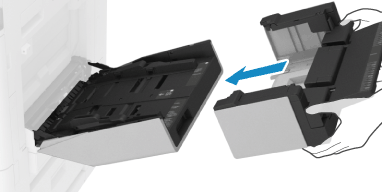
2
Schuif de papiergeleiders naar buiten.
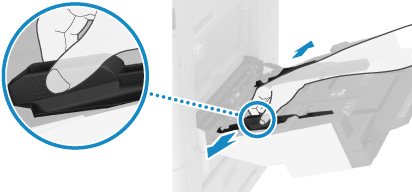
Stel de breedte van de papiergeleiders iets breder in dan de breedte van het papier.
3
Plaats het papier met de afdrukzijde omlaag.
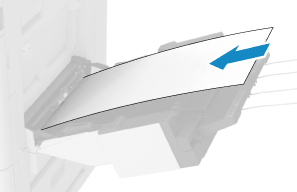
Steek het papier erin tot de rand ervan tegen de papierlade ligt.
U kunt maximaal 10 vellen papier met een breedte van 457,3 mm tot 900 mm (18 inch tot 35 1/2 inch) plaatsen. Als u papier gebruikt dat breder is dan dit, plaatst u één vel tegelijk.
* Bij sommige papiertypen kunt u slechts één vel tegelijk laden, ongeacht het formaat.
* Bij sommige papiertypen kunt u slechts één vel tegelijk laden, ongeacht het formaat.
Als u meer papier plaatst dan de vullimiet, kan er een verkeerde invoer of papierstoring optreden.
Wanneer u de afdrukprecisie wilt verbeteren

U kunt papier op de juiste manier laden door de papierranden uit te lijnen met de markeringen op het aanvoerblad voor lange vellen.
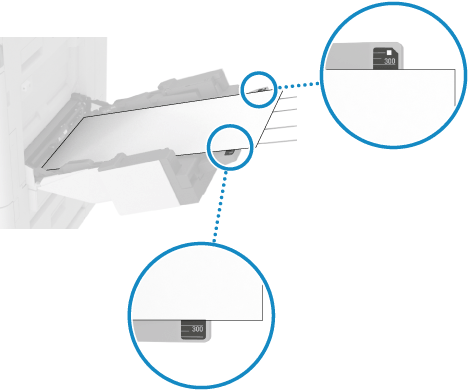
Zorg ervoor dat de opening aan de dichtstbijzijnde rand van het papier ongeveer even groot is als de opening aan de verste rand.
Zorg ervoor dat de randen van het papier parallel lopen met de papiergeleiders.
4
Lijn de papiergeleiders uit met de breedte van het papier.
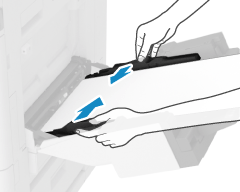
Gebruik beide handen om de papiergeleiders zo te plaatsen dat ze precies overeenkomen met de breedte van het papier.
Papiergeleiders die uitgelijnd zijn en te los of te strak zitten, kunnen papierstoringen of een papierstoring veroorzaken.
5
Stel papierformaat en -soort in.
Standaard verschijnt, als de machine detecteert dat er papier in de multifunctionele lade is geplaatst, op het bedieningspaneel het scherm om papier in te stellen. Iedere keer dat u papier plaatst, moet u papierformaat en -soort instellen.
Druk op [Wijzig papierform.]  [Ander formaat] en selecteer het formaat van de geplaatste lange vellen papier.
[Ander formaat] en selecteer het formaat van de geplaatste lange vellen papier.
 [Ander formaat] en selecteer het formaat van de geplaatste lange vellen papier.
[Ander formaat] en selecteer het formaat van de geplaatste lange vellen papier.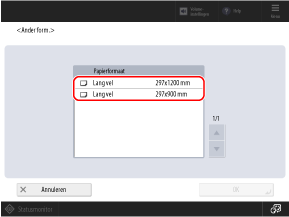
Ondersteuning voor lange vellen papier in de instellingen voor papierformaat wanneer u een nieuwe papiersoort voor de multi-purpose tray registreert
U kunt nu de papierformaatinstellingen voor lange vellen papier configureren wanneer u een nieuwe papiersoort voor de multi-purpose tray registreert. Op het scherm met papierinstellingen voor de multi-purpose tray kunt u drukken op [Nieuw pap. aanpassen/registr.]  [Standaardformaat]
[Standaardformaat]  [Ander formaat] en het formaat van de geplaatste lange vellen papier selecteren.
[Ander formaat] en het formaat van de geplaatste lange vellen papier selecteren.
 [Standaardformaat]
[Standaardformaat]  [Ander formaat] en het formaat van de geplaatste lange vellen papier selecteren.
[Ander formaat] en het formaat van de geplaatste lange vellen papier selecteren.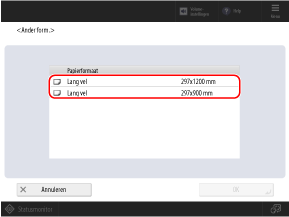
Voorbereidingen voor afdrukken op lange vellen papier Inner Finisher-N geïnstalleerd
Tref de volgende voorbereidingen wanneer u op lange vellen papier afdrukt wanneer de Inner Finisher-N is geïnstalleerd.
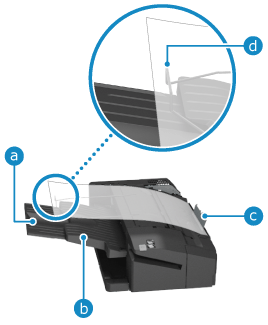
Trek het hulpblad ( ) uit om te voorkomen dat papier uit het hulpblad valt.
) uit om te voorkomen dat papier uit het hulpblad valt.
 ) uit om te voorkomen dat papier uit het hulpblad valt.
) uit om te voorkomen dat papier uit het hulpblad valt.Verwijder alle papieruitvoer naar het opvangblad (blad A) ( ).
).
 ).
).Plaats lange vellen papier die zijn gesneden op een breedte van 500 mm tot 550 mm (19 3/4" tot 21 5/8") tegen de geleider ( ) van het opvangblad (blad B) om papierstoringen te voorkomen. Controleer op dat moment ook dat het lange papier zich aan het eind van het draadframe bevindt (
) van het opvangblad (blad B) om papierstoringen te voorkomen. Controleer op dat moment ook dat het lange papier zich aan het eind van het draadframe bevindt ( ).
).
 ) van het opvangblad (blad B) om papierstoringen te voorkomen. Controleer op dat moment ook dat het lange papier zich aan het eind van het draadframe bevindt (
) van het opvangblad (blad B) om papierstoringen te voorkomen. Controleer op dat moment ook dat het lange papier zich aan het eind van het draadframe bevindt ( ).
).De afdrukpositie voor lange vellen papier aanpassen
U kunt de afdrukpositie voor lange vellen papier nu ook aanpassen. Meet de verschuiving van de afbeelding op de testpagina en geef de gemeten waarden op om aanpassingen uit te voeren.
U kunt de aanpassingsopties selecteren al naargelang de problemen.
U kunt de aanpassingsopties selecteren al naargelang de problemen.
Als u meerdere items wilt aanpassen, kunt u de afdrukpositie gemakkelijker aan beide zijden van het papier uitlijnen door de aanpassingen in de volgende volgorde uit te voeren:
Wanneer afgedrukte afbeelding diagonaal scheef is (Verkeerde uitlijning afbeelding corrigeren)
Wanneer afgedrukte afbeelding vervormd is als een parallellogram (Vervorming corrigeren (parallellogram))
Wanneer een afgedrukte afbeelding vervormd is als een trapezoïde (Vervorming corrigeren (trapezoïde))
Wanneer afgedrukte afbeelding vergroot of verkleind is (Afbeeldingsgrootte aanpassen)
Wanneer positie van de afbeelding naar links of rechts verschoven is op basis van de invoerrichting (Aanpassen linkerrand uitlijning)
Wanneer positie van de afbeelding naar de voorrand of achterrand verschoven is op basis van de invoerrichting (Aanpassen voorrand uitlijning)
Stap 1: Papiertype registreren
Registreer het papiertype waarvoor u de afdrukpositie wilt aanpassen als een aangepast papiertype. Zie voor details over de registratie van papiersoorten "Afstelling en onderhoud"  "Veelgebruikte papiertypen registreren" in de Gebruikershandleiding.
"Veelgebruikte papiertypen registreren" in de Gebruikershandleiding.
 "Veelgebruikte papiertypen registreren" in de Gebruikershandleiding.
"Veelgebruikte papiertypen registreren" in de Gebruikershandleiding.* U kunt deze stap overslaan als de papiersoort al is geregistreerd. Ga verder naar stap 2.
Stap 2: Een testpagina afdrukken
Download de testpagina voor lange vellen papier van de online handleidingensite en druk deze af aan beide kanten van het papier.
Op de voorkant van de testpagina staat "1ste zijde" gedrukt.
Druk de pagina op het lange papier af met een vergroting van 100% om nauwkeurige aanpassingsresultaten te krijgen.
Druk de testpagina af op het lange vel papier dat u daadwerkelijk gaat gebruiken.
Afhankelijk van het formaat van het papier waarop wordt afgedrukt, worden de indicatoren "b," "f," "h" en "j" mogelijk meermalen afgedrukt. Voer aanpassingen uit voor de locaties die het dichtst bij de achterrrand van het papier liggen.
Stap 3: Aanpassen door meetwaarden in te voeren
Controleer de voor- en de achterkant van de testpagina om te bepalen of de afdrukpositie is verschoven.
Als de positie is verschoven, meet u elke lengte aan de voor- en achterkant en past u deze aan de hand van de gemeten waarden aan.
Als de positie is verschoven, meet u elke lengte aan de voor- en achterkant en past u deze aan de hand van de gemeten waarden aan.
Meet elke lengte op de testpagina.
Meet de lengtes aan de voor- en achterkant. Op de voorkant van de testpagina staat "1ste zijde" gedrukt.
Uitvoeren van Verkeerde uitlijning afbeelding corrigeren

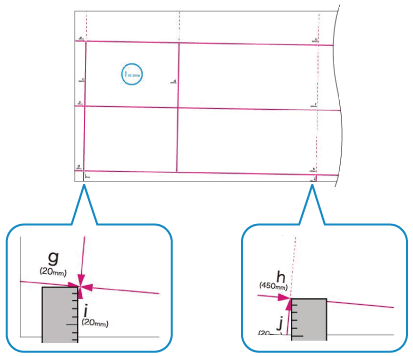
Meet de lengtes van "i" en "j".
De "i"-indicator wordt afgedrukt aan de linkerkant van de voorrand en de "j"-indicator wordt afgedrukt aan de linkerkant van de achterrand, afhankelijk van de invoerrichting.
Uitvoeren van Vervorming corrigeren (parallellogram)

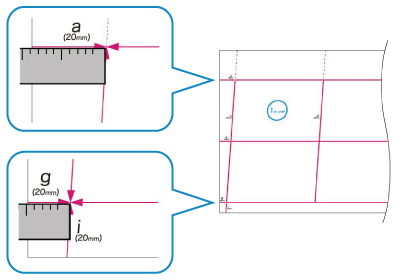
Meet de lengtes van "a" en "g".
De "a"-indicator wordt afgedrukt aan de rechterkant van de voorrand en de "g"-indicator wordt afgedrukt aan de linkerkant van de voorrand, afhankelijk van de invoerrichting.
Vervorming corrigeren (trapezoïde)

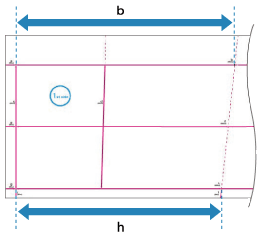
Meet de lengte van de "b" en "h" het dichtst bij de achterrand van het papier.
De "b"-indicator wordt afgedrukt aan de rechterkant en de "h"-indicator wordt afgedrukt aan de linkerkant, afhankelijk van de invoerrichting.
Uitvoeren van Afbeeldingsgrootte aanpassen

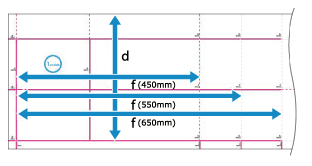
Meet de lengtes van "f" en "d".
Als een deel van de afbeelding niet wordt afgedrukt, volgt u de onderstaande procedure om de waarden te vergelijken en het vergrotings- of verkleiningspercentage te berekenen.
Als een deel van "d" ontbreekt, meet dan de lengte van "d/2" (de helft van de lengte van "d") en vergelijk deze met de voorgeschreven waarde (125,0 mm).
Als een deel van "f" ontbreekt, meet dan de lengte van "f" het dichtst bij de achterrand en vergelijk deze met de corresponderende voorgeschreven waarde (450,0 mm, 550,0 mm of 650,0 mm).
* Als u de testpagina afdrukt op papier dat kleiner is dan 270,0 mm x 762,0 mm (10 5/8" x 30"), kan een deel van de afbeelding niet op het papier worden afgedrukt.
Uitvoeren van Aanpassen linkerrand uitlijning

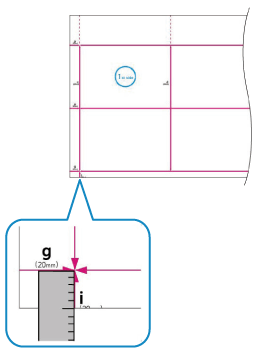
Meet de lengte van "i".
U kunt ook aanpassingen uitvoeren door de waarde van de indicator linksonder te controleren. Als u de waarde van de indicator links onderin controleert, ga dan naar stap 2.
Uitvoeren van Aanpassen voorrand uitlijning

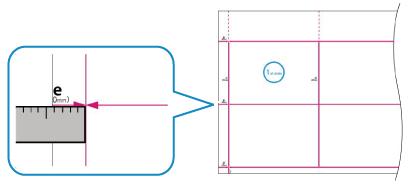
Meet de lengte van "e".
U kunt ook aanpassingen uitvoeren door de waarde van de indicator aan de voorrand te controleren op basis van de invoerrichting. Als u de waarde van de indicator links onderin controleert, ga dan naar stap 2.
Voer bij elk item de gemeten waarden in voor de voor- en achterkant.
Uitvoeren van Verkeerde uitlijning afbeelding corrigeren

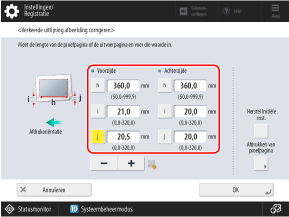
Voer de gemeten waarden in [i] en [j] in, voer de lengte het dichtst bij de achterrand van het papier (360,0, 450,0, 550,0 of 650,0) in [h] in en druk op [OK].
Uitvoeren van Vervorming corrigeren (parallellogram)

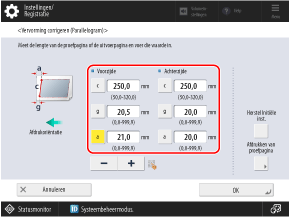
Voer de gemeten waarden in [a] en [g] in, voer "250.0" in [c], en druk op [OK].
Vervorming corrigeren (trapezoïde)

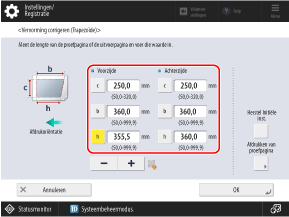
Voer de gemeten waarden in [b] en [h] in, voer "250.0" in [c], en druk op [OK].
Uitvoeren van Afbeeldingsgrootte aanpassen

Gemeten waarden invoeren
Druk op [Aanpassen via proefpagina], voer de onderstaande berekening uit en voer de waarde in [f] in, voer de gemeten waarde in [d] in en druk op [OK]  [OK].
[OK].
Voorgeschreven waarde (360,0 mm) ÷ Meetpositie (450,0 mm, 550,0 mm of 650,0 mm) x Gemeten "f"-waarde
 [OK].
[OK]. Voorgeschreven waarde (360,0 mm) ÷ Meetpositie (450,0 mm, 550,0 mm of 650,0 mm) x Gemeten "f"-waarde
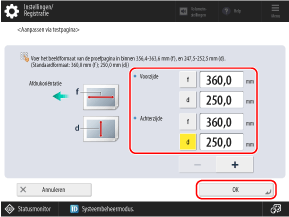
Bij het invoeren van de vergrotings- of verkleiningsverhouding
Als een deel van de afbeelding niet op de pagina wordt afgedrukt in stap 1, voert u de berekende vergrotings- of verkleiningsverhouding in [Zoom (f)] en [Zoom (d)] in en drukt u op [OK].
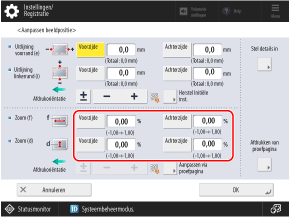
Om het afdrukbeeld te vergroten of te verkleinen in de richting parallel aan de invoerrichting, voert u de waarde in [Zoom (f)] in.
Als u het afdrukbeeld wilt vergroten of verkleinen in de richting loodrecht op de invoerrichting, voert u de waarde in [Zoom (d)].
U kunt op [±] drukken om de ingevoerde waarde tussen positief en negatief te laten wisselen.
Uitvoeren van Aanpassen linkerrand uitlijning

Gemeten waarden invoeren
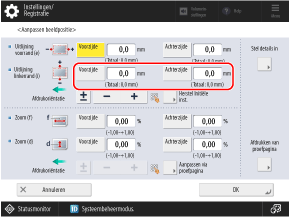
Voer in [Uitlijning linkerrand (i)] het verschil in tussen de voorgeschreven waarde (20,0 mm) en de lengte van "i" gemeten in stap 1 en druk vervolgens op [OK].
Als de gemeten lengte van "i" 21,5 mm is, voert u -1,5 mm in.
Als de gemeten lengte van "i" 18,5 mm is, voert u +1,5 mm in.
U kunt op [±] drukken om de ingevoerde waarde tussen positief en negatief te laten wisselen.
Bij het aanpassen op basis van de indicator linksonder op de testpagina
Controleer de afstand van de verschuiving tussen de papierrand en de middellijn van de indicator, voer de desbetreffende waarde in en druk op [OK].
Als de middellijn van de indicator zich buiten de papierrand bevindt (als de middellijn van de indicator niet op de pagina wordt afgedrukt), stelt u een positieve (+) waarde in. De afdrukpositie verplaatst zich naar de rechterrand volgens de invoerrichting.
Voorbeeld: Als de middellijn van de indicator zich aan de voorzijde 0,4 mm buiten de rand van het papier bevindt, stelt u [Voorzijde] in op "0,4 mm".
Voorbeeld: Als de middellijn van de indicator zich aan de voorzijde 0,4 mm buiten de rand van het papier bevindt, stelt u [Voorzijde] in op "0,4 mm".
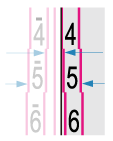
Als de middellijn van de indicator zich binnen de papierrand bevindt stelt u een negatieve (-) waarde in. De afdrukpositie verplaatst zich naar de linkerrand volgens de invoerrichting.
Voorbeeld: Als de middellijn van de indicator zich aan de voorzijde 0,6 mm binnen de rand van het papier bevindt, stelt u [Voorzijde] in op "-0,6 mm".
Voorbeeld: Als de middellijn van de indicator zich aan de voorzijde 0,6 mm binnen de rand van het papier bevindt, stelt u [Voorzijde] in op "-0,6 mm".
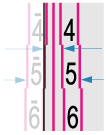
Uitvoeren van Aanpassen voorrand uitlijning

Gemeten waarden invoeren
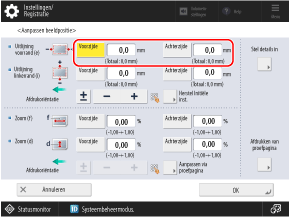
Voer in [Uitlijning voorrand (e)] het verschil in tussen de voorgeschreven waarde (20,0 mm) en de lengte van "e" gemeten in stap 1 en druk vervolgens op [OK].
Als de lengte van "e" 21,0 mm is, voert u -1,0 mm in.
Als de lengte van "e" 19,0 mm is, voert u +1,0 mm in.
U kunt op [±] drukken om de ingevoerde waarde tussen positief en negatief te laten wisselen.
Bij het aanpassen op basis van de indicator aan de voorrand van de testpagina
Controleer de afstand van de verschuiving tussen de papierrand en de middellijn van de indicator, voer de desbetreffende waarde in en druk op [OK].
Als de middellijn van de indicator zich buiten de papierrand bevindt (als de middellijn van de indicator niet op de pagina wordt afgedrukt), stelt u een positieve (+) waarde in. De afdrukpositie verplaatst zich naar de achterrand overeenkomstig de invoerrichting.
Voorbeeld: Als de middellijn van de indicator zich aan de voorzijde 0,4 mm buiten de rand van het papier bevindt, stelt u [Voorzijde] in op "0,4 mm".
Voorbeeld: Als de middellijn van de indicator zich aan de voorzijde 0,4 mm buiten de rand van het papier bevindt, stelt u [Voorzijde] in op "0,4 mm".
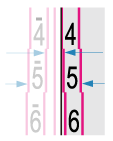
Als de middellijn van de indicator zich binnen de papierrand bevindt stelt u een negatieve (-) waarde in. De afdrukpositie verplaatst zich in de richting van de invoerrichting.
Voorbeeld: Als de middellijn van de indicator zich aan de voorzijde 0,6 mm binnen de rand van het papier bevindt, stelt u [Voorzijde] in op "-0,6 mm".
Voorbeeld: Als de middellijn van de indicator zich aan de voorzijde 0,6 mm binnen de rand van het papier bevindt, stelt u [Voorzijde] in op "-0,6 mm".
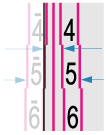
Druk de testpagina opnieuw af en controleer de aanpassingsresultaten.
Uitvoeren van Verkeerde uitlijning afbeelding corrigeren, Vervorming corrigeren (parallellogram) of Vervorming corrigeren (trapezoïde)

1
Selecteer [Correct Image Misalignment], [Vervorm. corr. (Paralellogram)] of [Vervor. corrig. (Trapezoïde)].
2
Selecteer [Afdrukken van proefpagina].
3
Stel het aantal kopieën van de testpagina in en druk op [Volgende].
4
Selecteer de papierbron met het aan te passen papier.
5
Druk op [Start afdrukken].
De testpagina/testpagina's wordt/worden afgedrukt.
Uitvoeren van Afbeeldingsgrootte aanpassen, Aanpassen linkerrand uitlijning of Aanpassen voorrand uitlijning

1
Selecteer [Scanner niet gebruiken].
2
Selecteer [Afdrukken van proefpagina].
3
Stel het aantal kopieën van de testpagina in en druk op [Volgende].
4
Selecteer de papierbron met het aan te passen papier.
5
Druk op [Start afdrukken].
De testpagina/testpagina's wordt/worden afgedrukt.
4
Herhaal de stappen 1 tot 3 als verdere aanpassing nodig is.
*Als u het scherm [Aanpassen beeldpositie] weergeeft na het uitvoeren van Aanpassen linkerranduitlijning of Aanpassen voorranduitlijning, wordt de waarde op het scherm teruggezet op 0,0 mm, maar de eerder ingestelde waarde blijft behouden. Als u de aanpassing wilt herhalen, controleert u de indicator op de opnieuw afgedrukte testpagina en stelt u die waarde in.
5
Druk op [OK]  [Sluiten].
[Sluiten].
 [Sluiten].
[Sluiten].N.B.
Als u de behouden aanpassingswaarden wilt terugzetten naar de beginwaarden en de afstelling opnieuw wilt uitvoeren, drukt u op [Herstel Initiële inst.] op het scherm voor het instellen van de waarden.
Vastgelopen lang papier uit de hoofdeenheid verwijderen
Verwijder het vastgelopen lange papier uit de hoofdeenheid. Volg de instructies op het bedieningspaneel om de locatie van de papierstoring te controleren en het vastgelopen papier te verwijderen.
Als het papier scheurt, moet u alles zodanig verwijderen dat er geen stukjes achterblijven.
Als u het papier niet kunt verwijderen, probeer het dan niet met geweld te verwijderen. Controleer het bedieningspaneel en verwijder het vastgelopen papier op een andere locatie.
Als het papier scheurt, moet u alles zodanig verwijderen dat er geen stukjes achterblijven.
Als u het papier niet kunt verwijderen, probeer het dan niet met geweld te verwijderen. Controleer het bedieningspaneel en verwijder het vastgelopen papier op een andere locatie.
1
Verwijder al het papier dat in de multifunctionele lade is geplaatst.
2
Trek aan de hendel en open de rechterklep van de hoofdeenheid.
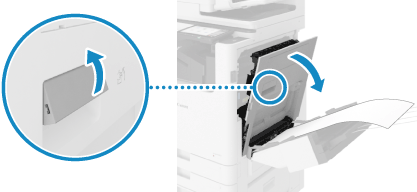
3
Als er papier is vastgelopen in het multifunctionele lade (links), trekt u dit voorzichtig naar buiten in de richting van de pijl.
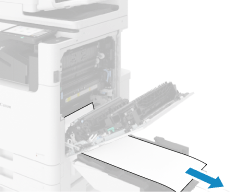
4
Controleer of er papier in de fixeereenheid vastzit.
Als u de bovenrand van het papier niet kunt vastpakken


1
Houd de groene hendel vast en open de fixeereenheid.
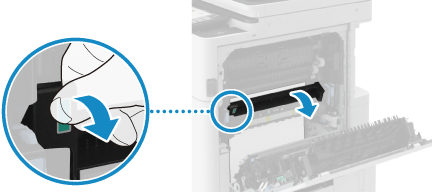
2
Trek het papier voorzichtig in de richting van de pijl naar buiten totdat de bovenrand van het papier naar buiten komt.
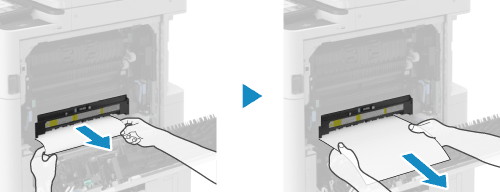
3
Trek het resterende papier voorzichtig in de richting van de pijl naar buiten.

4
Sluit het fixeereenheid.
Als u de bovenrand van het papier kunt vastpakken

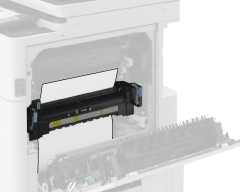
1
Houd de groene hendel vast en open de fixeereenheid.
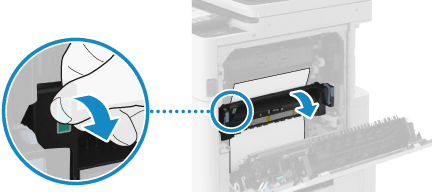
2
Trek vastgelopen papier voorzichtig naar buiten in de richting van de pijl.
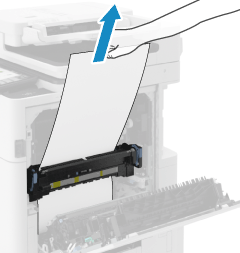
3
Sluit het fixeereenheid.
5
Controleer of er papier in de uitvoereenheid vastzit.
Als het papier gedeeltelijk is vastgelopen in de uitvoereenheid


1
Houd de groene hendel vast en open de fixeereenheid.
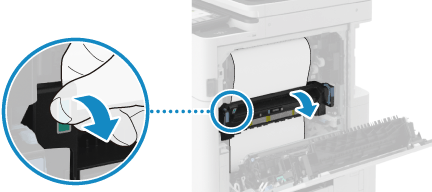
2
Als de rand van het papier er aan de bovenkant in is gekomen, trek het papier dan langzaam naar buiten in de richting van de pijl totdat de rand naar buiten komt.
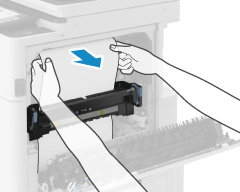
3
Trek het resterende papier voorzichtig in de richting van de pijl naar buiten.
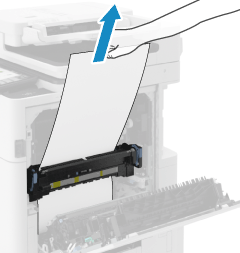
4
Sluit het fixeereenheid.
Als alleen de rand van het papier uit de uitvoereenheid komt


1
Trek het papier voorzichtig uit de kant van de uitvoerlade in de richting van de pijl.
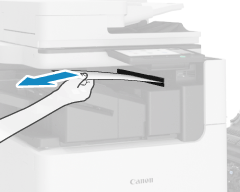
6
Sluit de rechterklep van de machine voorzichtig totdat u een klik hoort.
Wanneer de papierstoring is verholpen, verdwijnt het scherm dat een papierstoring aangeeft en wordt het afdrukken automatisch hervat. Als er een scherm verschijnt dat aangeeft dat er een papierstoring is op een andere locatie, volg dan de instructies op het scherm om het vastgelopen papier te verwijderen.
N.B.
Als er herhaaldelijk papierstoringen optreden
Controleer de status van het apparaat en papier. Voor details raadpleegt u "Problemen oplossen"  "Vastgelopen papier en nietjes"
"Vastgelopen papier en nietjes"  "Papierstoringen die herhaaldelijk optreden" in de Gebruikershandleiding.
"Papierstoringen die herhaaldelijk optreden" in de Gebruikershandleiding.
 "Vastgelopen papier en nietjes"
"Vastgelopen papier en nietjes"  "Papierstoringen die herhaaldelijk optreden" in de Gebruikershandleiding.
"Papierstoringen die herhaaldelijk optreden" in de Gebruikershandleiding.